怎样将多屏网页截屏为一个图片? 将多屏网页截屏为一个图片的方法有哪些
时间:2017-07-04 来源:互联网 浏览量:
今天给大家带来怎样将多屏网页截屏为一个图片?,将多屏网页截屏为一个图片的方法有哪些,让您轻松解决问题。
前言:具体方法如下:
1打开HyperSnap;
单击“捕捉”;
可见“整页(卷动)”及“区域(带卷动)”;
整页(卷动)能将整个网页截屏保存为一个图片;
区域(带卷动)能将部分选定区域截屏保存为一个图片;
我们以“区域(带卷动)”为例:
单击“区域(带卷动)”或按快捷键“Ctrl+Shift+G”;
如图:
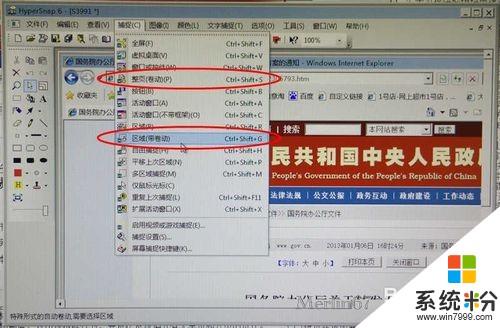 2
2在开始区域单击鼠标;如:左上角
如图:
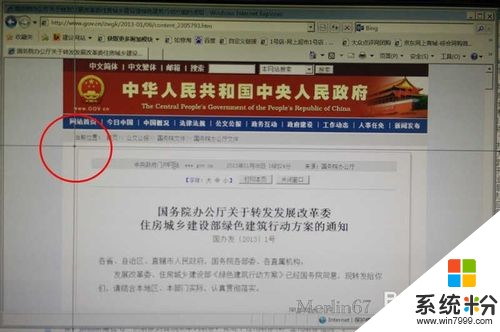 3
3在结束区域位置单击鼠标;如右下角
如图:
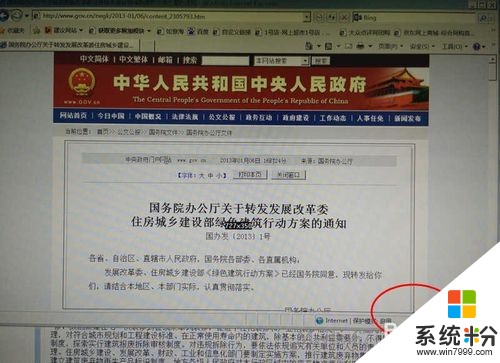 4
4再单击垂直卷动栏的向下箭头;
如图:
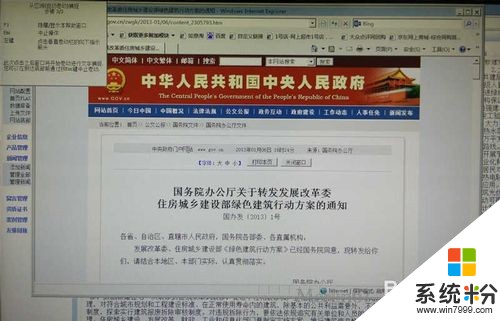 5
5多屏长网页开始自动向下卷动;
如图:
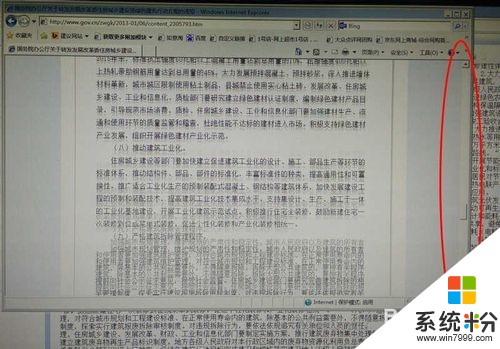 6
6卷动到页面底部,自动将选定范围至网页最底部截屏;
如图:
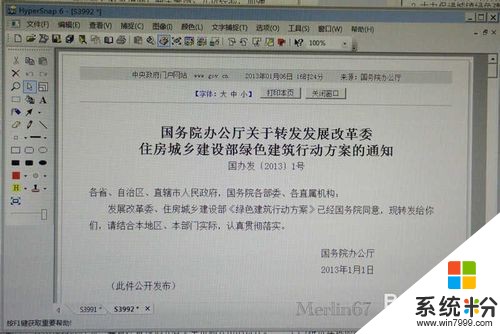
 7
7多屏长网页即可完整地保存为一个图片;
如图:

以上就是怎样将多屏网页截屏为一个图片?,将多屏网页截屏为一个图片的方法有哪些教程,希望本文中能帮您解决问题。
我要分享:
上一篇:电脑总是弹出安装Flash player的安全警告怎么解决 电脑总是弹出安装Flash player的安全警告怎么处理
下一篇:电脑的蓝牙图标不见了如何找出? 电脑的蓝牙图标不见了找出的方法有哪些?
相关教程
- ·如何截屏、截图、将网页保存为图片 截屏、截图、将网页保存为图片的方法有哪些
- ·电脑怎样进行整网页截屏(网页截图) 电脑进行整网页截屏(网页截图)的方法有哪些
- ·电脑上怎样对网页截屏 电脑上对网页截屏的方法有哪些
- ·怎样在网页里直接截屏? 在网页里直接截屏的方法有哪些?
- ·保存整个网页为图片的方法 如何把整个网页作为图片保存在电脑里面
- ·怎样截屏整个网页或PDF文档内容 截屏整个网页或PDF文档内容的方法有哪些
- ·戴尔笔记本怎么设置启动项 Dell电脑如何在Bios中设置启动项
- ·xls日期格式修改 Excel表格中日期格式修改教程
- ·苹果13电源键怎么设置关机 苹果13电源键关机步骤
- ·word表格内自动换行 Word文档表格单元格自动换行设置方法
电脑软件热门教程
- 1 笔记本电脑外观应该注意什么
- 2 怎样对美版的iphone6和港版的iphone6进行区别 对美版的iphone6和港版的iphone6进行区别的方法
- 3 禁止U盘拷贝电脑文件的方法 怎么禁止U盘拷贝电脑文件
- 4如何查看电脑Wifi被连接的数量 查看电脑Wifi被连接的数量的方法
- 5流氓软件卸载有的软件卸载不了的原因 卸载流氓软件的方法
- 6外网如何直接访问内网网站 外网直接访问国内网站的方法
- 7如何安装mac操作系统;windows是否适合安装mac
- 8mac打不开txt文件如何打开 苹果Mac电脑打不开txt文件的方法有哪些
- 9“我的文档”你所不知的秘密
- 10qq如何来设置截图以及发消息的快捷键 用qq该如何来进行具体的截图以及消息发送设置
